
将您所需识别的图片(其中包含文字)粘贴至云笔记OneNote;

鼠标右键点击所需识别的图片,在菜单最下方选择“使图像中的文本可搜索”,再选择需要识别的语言,如下图中红框所示;
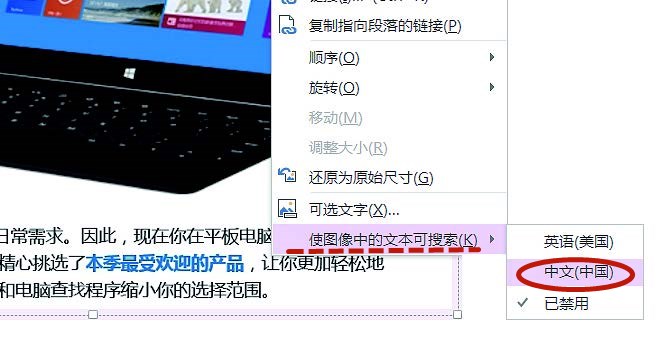
1)鼠标右键点击所需识别的图片,在出现的菜单中选择“复制图片中的文本”选项;
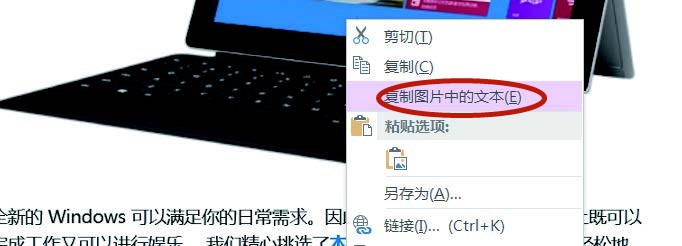
2)在您想粘贴文字的空白处 Ctrl+V 粘帖或右键点击鼠标,在出 识别结束现的菜单中点击下图中红圈选中的“只保留文本 ”图标;

文字被粘贴至云笔记,于是识别图片中的文字就大功告成啦~

uc电脑园提供的技术方案或与您产品的实际情况有所差异,您需在完整阅读方案并知晓其提示风险的情况下谨慎操作,避免造成任何损失。

未知的网友